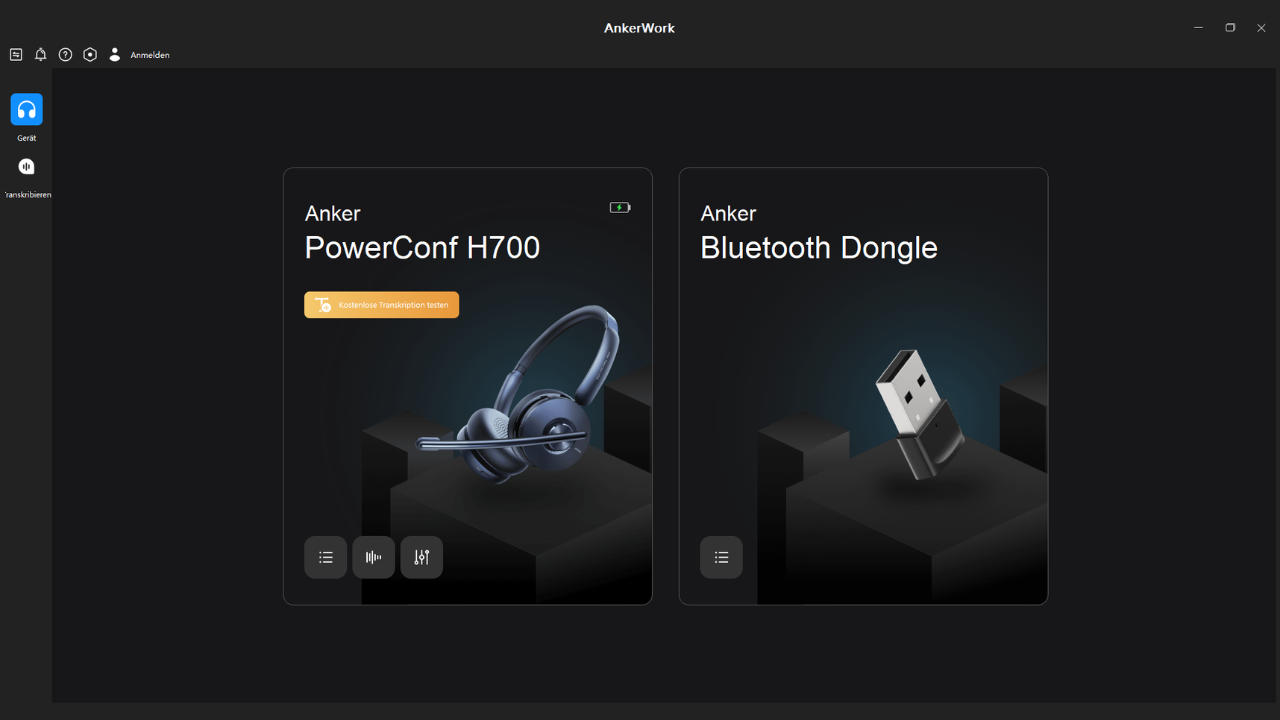Test: Anker PowerConf H700 – Wireless Konferenz-Headset mit ANC und langer Akkulaufzeit
Unser heutiger Testkandidat ist das Anker PowerConf H700 Wireless Headset mit Ladestation, das uns von Anker zum Test zur Verfügung gestellt wurde. Der Arbeitsalltag hat sich in den letzten Monaten sehr verändert. Viele arbeiten im Home-Office und kommunizieren hauptsächlich über Videokonferenz-Tools. Es finden nicht mehr so viele Dienstreisen statt, denn auch hier wird verstärkt auf Videokonferenzen gesetzt. So ist es immer wichtiger, ein vernünftiges Headset zu haben, um möglichst störungsfrei an Online-Meetings teilzunehmen. Aber auch wer im Büro ist, vielleicht sogar in einem Großraumbüro, der möchte möglichst ungestört telefonieren oder an Online-Meetings teilnehmen. Denn die Ablenkungen durch Umgebungsgeräusche sind groß, sei es, dass zu Hause der Hund bellt oder es an der Tür klingelt. Oder im Großraumbüro der Sitznachbar, der auch gerade telefoniert. Vielleicht möchte man aber auch komplett mobil arbeiten und befindet sich gerade in einem Co-Working-Space oder einem Café und möchte störungsfrei an dem virtuellen Meeting teilnehmen.
Bisher hatte ich das Jabra Stealth Bluetooth Headset im Einsatz, das man quasi in ein Ohr steckt. Damit war ich sehr zufrieden, da es für meinen Gesprächspartner Umgebungsgeräusche sehr gut rausgefiltert hat. Des Weiteren war ich sehr angetan davon, dass ich sowohl mein Notebook als auch mein Smartphone mit dem Jabra Headset verbinden konnte und daher sowohl Online-Meetings als auch Telefonanrufe annehmen konnte. Allerdings musste ich das Jabra Headset tagsüber zwischendurch laden, wenn es besonders viele Telefonate und Videocalls waren. Insofern war ich insgesamt sehr gespannt, wie sich das Anker PowerConf H700 Wireless Headset im Alltag schlägt. Denn die Produktbeschreibung von Anker liest sich sehr vielversprechend. Mit der VoiceShield Deep-Learning Technologie sollen Umgebungsgeräusche so herausgefiltert werden, dass deine Gesprächspartner nichts davon mitbekommen. Gleichermaßen soll eine erstklassige Geräuschunterdrückung (ANC – Active Noise Cancellation) dafür sorgen, dass du selbst durch Umgebungsgeräusche nicht gestört wirst.
Das PowerConf H700 verspricht eine universelle Kompatibilität mit gängigen Konferenzplattformen. Neben der 24 Stunden Sprechzeit mit einer Akkuladung gibt es laut dem Hersteller noch viele andere Features, die das Anker PowerConf H700 ausmachen sollen. Zu nennen ist hier sicherlich der Service zum Transkribieren von Videokonferenzen oder Sprachmemos. D.h. es wird die Tonspur des Videocalls oder Memos mitgeschnitten und später bekommst du sozusagen eine schriftliche Version davon. Also Grund genug, das Headset ausgiebig zu testen. Denn Videokonferenzen und Telefonate führe ich am Tag schon so einige. Daher wurde es ein Test unter echten Bedingungen, über den wir nun im Folgenden berichten wollen. Selbstverständlich ist das Headset nicht nur für Online-Konferenzen oder zum Telefonieren geeignet. Gleichermaßen kann man damit auch Musik, Hörbücher oder Ähnliches hören.
Ausstattung, Lieferumfang & Erscheinungsbild
Das Anker PowerConf H700 Headset kommt in einem wertigen Karton daher. Darin befindet sich das Headset selbst gut verpackt in einer stabilen schwarzen Transporttasche, mit der man das Headset auch bequem mit ins Büro oder sonst wohin mitnehmen kann. In der Transporttasche findet man dann neben der Gebrauchsanweisung auch noch das Ladekabel mit einem ggf. erforderlichen Adapter von USB auf USB-C, sowie einen USB-Bluetooth-Dongle. Diesen benötigt man, wenn man die AnkerWork App auf dem Rechner nutzen möchte, um z. B. spezielle Einstellungen vorzunehmen oder den Service zum Transkribieren zu nutzen.
Die Ladestation
In seiner Grundfunktionalität kann man das Headset auch mit der Standard-Bluetooth-Funktion vom Notebook oder PC ohne den Dongle verwenden. Im Karton neben der Transporttasche befindet sich die Ladestation, die man dann auf dem Schreibtisch mit dem Ladekabel hinstellen kann. Schließt man die Ladestation an, so signalisiert sie durch einen blauen Leuchtstreifen, dass sie nun Strom hat. Der Leuchtstreifen ist schon ziemlich hell. Die Ladestation ist in Mattschwarz gehalten mit einem leicht glänzenden Streifen und macht auf dem Schreibtisch optisch durchaus einen guten Eindruck. Das Kabel zur Ladestation kann man auch verwenden, um das Headset über USB-C direkt zu laden. Das Headset selbst ist blau-schwarz mit leicht schimmernden Elementen, die z. T. metallisch wirken. Alles in allem also sehr schick. Der Farbunterschied zwischen Headset und Ladestation fällt in natura nicht so deutlich auf, wie auf den Fotos.
Der Bogen, der auf dem Kopf sitzt, ist angenehm gepolstert, ebenso wie die On-Ear-Ohrpolster. D.h. der Kopfhörer umschließt das Ohr nicht komplett, sondern sitzt angenehm auf dem Ohr. Was insbesondere ganz angenehm ist, wenn man Ohrringe trägt. Am Kopfhörer befinden sich Markierungen, welche Seite für das rechte Ohr und welche für das linke Ohr gedacht ist. Dem folgend befindet sich dann das Mikrofon auf der rechten Seite. Dementsprechend ist am linken Ohrpolster der drehbare Lautstärkeregler zu finden sowie die Taste für das Durchschalten der Noise-Cancelling-Funktion. Aber dazu später mehr. Auf der rechten Seite findet sich dann am Ohrpolster noch der An-/Aus-Knopf, mit dem man auch das Bluetooth-Pairing startet, sowie die Taste, um das Mirko an und auszuschalten. Wer mag, kann das Headset auch andersherum tragen, sodass sich das Mikrofon auf der linken Seite befindet. Das Mikrofon ist entsprechend drehbar, sodass man in beiden Varianten eine gute Sprechposition findet. Durch die Sprechposition des Mikros, je nachdem, auf welcher Seite es ist, passt sich auch die Ton-Ausgabe rechts / links automatisch an.
Einrichtung & erste Schritte
Nachdem wir das Anker PowerConf H700 ausgepackt hatten, wollten wir es natürlich schnell einsetzen. Also wurde die Ladestation aufgebaut und dann mit Strom versorgt. Das Headset hat am rechten Kopfhörer Kontakte, mit denen man den Kopfhörer insgesamt einfach auf die Ladestation aufsetzt. Ist der Kopfhörer richtig an die Ladestation angedockt, blinkt ein blauer Lichtstreifen am Ende des Mikrofons und signalisiert damit den Ladevorgang. Anker gibt an, dass der Akku des Headset für über 24 Stunden Konferenzzeit ausreicht und bei Bedarf nur 5 Minuten aufgeladen werden muss, um wieder für 3 Stunden Konferenzen bereit zu sein. Zum vollständigen Aufladen gibt der Hersteller 1 Stunde 40 Minuten an. Da das alte Jabra Stealth Headset häufig nicht mal einen Tag überstand, waren wir hier umso mehr gespannt, wie sich das Anker Headset schlägt.
AnkerWork App
Während das Headset lud, haben wir den USB-Dongle schon mal ins Notebook gesteckt und die AnkerWork-App sowohl aufs Smartphone als auch aufs Notebook geladen. Denn mit der App sollte die Steuerung des Headsets noch einfacher sein. Des Weiteren haben wir während der Ladezeit schon mal einen Blick in die Gebrauchsanweisung geworfen. Hier muss ich allerdings sagen, war ich etwas enttäuscht. Man hat hier versucht, 18 verschiedene Sprachen auf möglichst wenig Papier unterbringen. Dadurch wird es sehr umständlich, die Gebrauchsanweisung zu lesen und ehrlich gesagt bleibt dann für die jeweilige Sprache sehr wenig Platz für gute Erklärungen. Ein bisschen wiegen das die recht guten Illustrationen auf, insgesamt könnte man die Anleitung hier aber sicher deutlich nutzerfreundlicher gestalten.
Ist das Headset aufgeladen, kann man es einschalten und mit den gewünschten Endgeräten koppeln. Hat man das Headset beim Einschalten auf, so hört man ein entsprechendes akustisches Signal, wenn das Gerät eingeschaltet ist. Beim Ausschalten ertönt ein entsprechend umgekehrtes akustisches Signal. Leider ist das auch die einzige Möglichkeit, festzustellen, ob das Headset gerade aus oder an ist. Es gibt leider keine LED-Anzeige am Gerät, die signalisiert, ob ich das Gerät z.B. nach einem Videocall schon ausgeschaltet habe oder vor einem Telefonat erst einmal einschalten muss. Eine solche Anzeige ob das Headset an oder aus ist, wäre hier sehr wünschenswert, denn ehrlich gesagt vergisst man schnell, ob man das Headset an- oder ausgeschaltet abgesetzt hat. Eine An-/Aus-Anzeige am Headset wäre m.E. sinnvoller, als die hell leuchtende LED an der Ladestation. Ein bisschen wirkt der fehlende Anzeige entgegen, dass man über die App das Headset so einstellen kann, dass sich das Mikro automatisch stumm schaltet, wenn man das Headset absetzt. Aber auch nur akustisch erfährt man über den Kopfhörer, ob der Akkuzustand gerade „battery high“, „medium“ oder „low“ ist.
Hier sei erwähnt, dass das Headset leider nur Englisch „spricht“, so z. B. auch bei dem Hinweis zur Stummschaltung des Mikrofons mit „mic muted“ oder “ mic unmuted“. Alternativ kann man den Batteriestatus nur noch in der App sehen oder in den Bluetooth-Einstellungen am Notebook.
Dual-Paring – Koppeln mit zwei Geräten
In unserem Fall haben wir für das Koppeln ein Windows-Notebook und ein iPhone 11 pro verwendet. Beim Einschalten hat sich dann das Anker PowerConf H700 automatisch mit dem Notebook verbunden. Laut Gebrauchsanweisung muss man für die Verbindung mit einem zweiten Gerät (sog. Dual-Pairing) die Einschalttaste am Headset zweimal drücken und dann soll sich das Headset mit dem gewünschten zweiten Gerät verbinden. An diesem muss das Bluetooth-Menü natürlich geöffnet sein. Das gleichzeitige Koppeln mit beiden Geräten hat funktioniert.
Bei meinem bisherigen Jabra Stealth wurden auch während einer Videokonferenz ankommende Anrufe auf dem Smartphone an das Headset durchgereicht (es hat auf dem Headset geklingelt) und die Videokonferenz derweil stumm geschaltet. Das Anker Headset switcht während einer Videokonferenz nicht automatisch auf einen eingehenden Anruf am Smartphone. Das ist jetzt Geschmackssache, ob man das gut oder schlecht findet. Wenn man gerade nicht in einer Videokonferenz ist, wird ein eingehender Anruf auch auf dem Anker Headset signalisiert und kann angenommen werden.
Die Apps für Smartphone und PC sind vom Funktionsumfang ähnlich. Beim PC kommt noch die Steuerung des USB-Dongle dazu. Die Smartphone-App ist dafür um einiges schicker. Anker verleitet einen dazu, sich zu registrieren und ein Konto anzulegen. Das muss man aber nicht, so lange man nicht den Service zum Transkribieren nutzen möchte. Man kann den Anmelde-Dialog überspringen und dann auch ohne Registrierung die App verwenden. Man kann darin Einstellungen vornehmen, wie gut die Geräuschunterdrückung sein soll oder wie man z.B. den Equalizer für das Musikhören einstellen möchte. Da gibt es verschiedene Einstellungsmöglichkeiten z.B. je nach Musik-Genre. Man kann über die App noch ein paar Einstellungen zu der LED-Anzeige außen am Mirko vornehmen. So lässt sich Außenstehenden z. B. signalisieren, ob man gerade telefoniert oder in einer Videokonferenz ist (rote LED) oder nur Musik hört (blaue LED).
Smart Mute – Mikro stummschalten
Innen am Mikro signalisiert eine rote sehr kleine LED, wenn das Mirko stummgeschaltet ist. Diese lässt sich aber nur einigermaßen erkennen, wenn man die Hörmuschel vom Kopf wegzieht (eine Option, um das Mikro stumm zu schalten oder die Mute-Taste an der rechten Hörmuschel gedrückt wurde). Es lassen sich über die App noch weitere Einstellungen vornehmen. Dann merkt das Headset beispielsweise, wenn man es abnimmt und stoppt die Musik oder führt die Wiedergabe fort, wenn man das Headset wieder aufsetzt. So muss man nicht am Handy selbst die Musik steuern. Ganz praktisch finde ich noch die Möglichkeit, das Headset-Mikrofon auf stumm zu stellen, wenn man das Mikro nach oben klappt oder aber die Hörmuschel mit dem Mirko vom Ohr weg zieht. Gerade in Videokonferenzen findet man nicht unbedingt immer so schnell den richtigen Button, um sein Mikro stumm zu stellen. Da funktioniert das über das Headset sehr gut.
Anker PowerConf H700 im Alltagstest
Ganz gespannt bin ich dann mit dem Headset in den Alltagstest gestartet. Wie schon erwähnt bin ich an so einem Arbeitstag in vielen Videokonferenzen unterwegs. Dabei ist es auch bunt gemischt, welche Video-Conferencing-Lösungen es sind. So kommen sowohl Google Meet, Microsoft Teams, Cisco Webex oder auch Zoom zu Einsatz. Also ein wunderbares Testfeld für das neue Headset. Nachdem das Anker PowerConf H700 einmal mit dem Notebook verbunden war, konnte ich es auch direkt in jedem dieser Tools sowohl zur Tonausgabe, als auch als Mikrofon auswählen. Hatte ich das in dem jeweiligen Tool einmal gemacht, dann war das entsprechend beim nächsten Videocall mit dem entsprechenden Tool auch vorausgewählt. Soweit lief das schonmal einfach und reibungslos. Wissen sollte man allerdings, dass z. B. eine Mute-Einstellung am Headset selbst nicht im Videokonferenz-Tool sichtbar ist (kein durchgestrichenes Mikro-Symbol).
ANC – Active Noise Cancellation
Von den Einsatzmöglichkeiten und der Sprachqualität habe ich keinen Unterschied zwischen den verschiedenen Meeting-Tools festgestellt. Die Sprachqualität ist meiner Meinung nach sehr gut. Man versteht die Gesprächspartner wunderbar, was natürlich immer auch abhängig ist von der Internetbandbreite sowohl bei uns als auch beim Gesprächspartner. Wobei unser Glasfaseranschluss da ja alle Möglichkeiten bietet und keine Performance-Verluste vorhanden sind. Nach dem nur einseitig verwendeten Jabra Headset musste ich mich jetzt ein bisschen daran gewöhnen, dass ich nun den Ton auf beiden Ohren hatte. Daran gewöhnt man sich aber schnell und es gibt einem noch mehr die Chance, sich auf den Gesprächspartner zu konzentrieren. Hier hat man mit der einstellbaren Noise-Cancelling-Funktion aber die Gelegenheit, das für die eigenen Bedürfnisse anzupassen. Wählbar sind die Stufen Noise Cancelling (Geräuschunterdrückung), Normal, Transparency (Transparenz). Über die App kann man bei der Geräuschunterdrückung und Transparenz noch wählen zwischen niedrig und hoch.
Will man die drei Stufen am Headset durchschalten, so geht das über die Taste ANC an der Hörmuschel ohne Mikro. Feinere Einstellungen zwischen hoch und niedrig sind da aber nicht möglich. Hier muss jeder für sich selbst schauen, mit welcher Einstellung er am besten zu recht kommt. Die Stufe Noise Cancelling ist für mich sehr gewöhnungsbedürftig, da man dann tatsächlich kaum mehr etwas von seiner Umgebung mitbekommt. Sicherlich mag das auch mal ganz gut sein, wenn es drumherum zu laut ist. Allerdings hört man dann auch die eigene Stimme nur noch sehr gedämpft, was ein ganz komisches Gefühl ist und mich ehrlich gesagt eher gestört hat. Das ist aber wie gesagt eine sehr individuelle Wahrnehmung.
In dem Modus normal sind alle Geräuschanpassungen abgeschaltet. Mein persönlicher Favorit ist die Stufe Transparency. Dann fühle ich mich nicht komplett von der Außenwelt abgeschnitten, sondern höre mich auch selbst ganz gut. Wie gesagt muss das jeder für sich selbst entscheiden. Aus meiner Sicht ist es aber auf jeden Fall gut, dass es verschiedene Einstellungsmöglichkeiten gibt und jeder das so anpassen kann, wie es für die eigenen Bedürfnisse und die aktuelle Situation gerade am besten passt. Vielleicht würde ich das auch noch einmal anders sehen, wenn ich in einem lauten Großraumbüro sitze oder mich nur auf das konzentrieren möchte, was ich höre und selbst gar nicht reden muss.
Lautstärkeregelung am Headset
Zum Thema Sprachqualität sei noch die Lautstärke-Regelung erwähnt, die man über einen Drehknopf an der Hörmuschel ohne Mikro einstellen kann. Natürlich soll eine solche Lautstärke-Regelung am Kopfhörer vorhanden sein. Leider empfinde ich diese jedoch als sehr träge. Gerade wenn Konferenzen sehr laut sind, möchte man schnell leiser stellen. Da dauert es doch immer etwas, bis das Headset reagiert. Darüber hinaus lässt sich die Lautstärke über den Weg nicht fein justieren. Es ist entweder viel lauter oder viel leiser. Der Knopf ist leider kein klassisches Rädchen, das man wirklich drehen kann, sondern eher ein +/-. Der Knopf springt immer wieder in die Ausgangsposition zurück. Da sind die Einstellungsmöglichkeiten über den Lautstärkeschieber am PC bzw. Smartphone ggf. schneller und auch präziser. Für Telefonate dient der Knopf auch dazu, durch Reindrücken Gespräche anzunehmen oder aufzulegen.
Ein zweites für mich wichtiges Kriterium war die Unterdrückung von Geräuschen in meiner Umgebung für meine Gesprächspartner. Anker wirbt hier mit einem VoiceShield, das Hintergrundgeräusche herausfiltern soll. Auch hier war ich mit dem vorher genutzten Jabra Headset sehr zufrieden. Da haben meine Gesprächspartner von etwaigen Umgebungsgeräuschen nichts mitbekommen. Mir war das deshalb so wichtig, weil ich in Videokonferenzen immer wieder mitbekomme, dass ein Gesprächspartner zwar ein Headset aufhat, aber Hintergrundgeräusche wie Hundebellen, Türklingel, andere Telefonate oder Mittippen auf der Tastatur nicht herausgefiltert werden und man dementsprechend nicht mehr viel versteht. Hier muss ich sagen, bin ich mit dem Anker PowerConf H700 bisher sehr zufrieden. Ich hatte bei anderen Video-Konferenz-Teilnehmern mal nachgefragt, ob sie hören, wenn ich auf der Tastatur tippe (und ich tippe nicht gerade leise) oder andere Hintergrundgeräusche hören. Entsprechend des Feedbacks scheint das VoiceShield tatsächlich sehr gut zu funktionieren und man hört zwar meine Stimme, aber nichts von der Umgebung.
Große Reichweite
Ein weiteres interessantes Merkmal war die Bewegungsfreiheit, die das Headset ermöglicht. Nach Herstellerangaben soll mit der Bluetooth 5.0 Verbindung eine Entfernung von bis zu 10 Metern zur Quelle möglich sein. Hier war ich sehr gespannt. Denn gerade bei sehr langen Online-Meetings oder auch Seminaren sollte man zwischen durch mal aufstehen oder vielleicht man einen Kaffee holen. Das Arbeitszimmer liegt im unteren Stockwerk unserer Wohnung. Die Küche ist eine Etage drüber. Würde ich es also bis zur Kaffeemaschine schaffen ohne dass die Verbindung abbricht? Ja, das war in der Tat kein Problem. Ich bin dann mit dem Headset mal durch die Wohnung und durchs Haus gewandert. Und erst 1,5 Etagen tiefer auf dem Weg in den Keller brach die Verbindung ab. Bis dahin war die Sprachqualität weiterhin wunderbar. Auch davon, muss ich sagen, bin ich sehr begeistert. Das ist definitiv ein Vorteil gegenüber meiner alten Lösung. Zum Stichwort lange Meetings muss man zudem sagen, dass das Headset mit gerade mal 184,2 Gramm und der guten Polsterung am Kopfbogen und den Hörmuscheln über den Tag recht angenehm zu tragen ist. Es verursacht kein Stör- oder Druckgefühl.
Oben angesprochen hatte ich schon kurz die Akkulaufzeit. In der ersten Testwoche habe ich das Anker PowerConf H700 nach geführten Telefonaten oder Videocalls ausgeschaltet und nicht wieder auf die Ladestation gestellt. Tatsächlich hat das Headset dann so gut eine Woche durchgehalten. Ganz konkret hatte ich zudem innerhalb von 3 Tagen ca. 10 Stunden mit dem Headset telefoniert. Der Akku war nach den 10 Stunden immer noch bei 60 %. Das entspricht ungefähr einem Verbrauch 4% Akkuleistung pro Stunde. Damit landet man sehr nah an den von Anker angegebenen Werten von max. 24 Stunden Nutzungszeit mit einer Akkuladung. Der Akkuzustand ist leider nur über die App bzw. Bluetooth-Einstellungen visuell einsehbar. Über den Sprachassistenten am Headset gibt es wie gesagt nur die Informationen high, medium, low.
Transkribieren
Selbstverständlich haben wir auch das Transkribieren ausprobiert. Das bedeutet im Prinzip, dass gesprochene Worte in Text gewandelt werden. Dazu ist der USB-Dongle zwingend erforderlich. In der AnkerWork App am PC kann man den Ton von Videokonferenzen oder auch Sprachmemos aufzeichnen. Die Dateien werden dann im WAV-Format auf dem PC abgelegt. In der App kann man dann die Datei auswählen, die man transkribieren lassen möchte. Dazu ist dann allerdings die Anmeldung bei Anker erforderlich. Vielleicht hat man noch einen Zugang zu eufy oder anderen Marken von Anker. Ggf. kann man diesen dann zur Anmeldung verwenden. Durch unseren eufy RoboVac X8 Hybrid hatten wir bereits einen Zugang, den wir hier wieder verwenden konnten. Grundsätzlich ist der Dienst kostenpflichtig, allerdings stellt Anker 1000 Freiminuten einmalig zur Verfügung. In der App kann man auswählen, ob man ein Sprachmemo aufzeichnen oder die Tonspur einer Videokonferenz aufzeichnen möchte.
Bei Videokonferenzen merkt die Anker App selbstständig, sobald die Konferenz bzw. das Mikrofon startet und zeichnet dann auf. Seine Gesprächspartner sollte man sicherlich um Erlaubnis bitten, das Gespräch mitzuschneiden, worauf Anker auch hinweist. Grundsätzlich ist an der Funktion ein Manko, dass diese derzeit nur in Englisch, Chinesisch oder Japanisch zur Verfügung steht. Somit wäre dies hierzulande wohl nur im internationalen Kontext mit entsprechenden Gesprächspartnern einsetzbar. Deutsch soll in diesem Jahr wohl noch folgen. Es stellt sich aber natürlich grundsätzlich die Frage, ob man die Inhalte einer geschäftlichen Videokonferenz an einen ausländischen Server senden möchte, um diese dort automatisiert verarbeiten zu lassen. Unser Test mit englischen Inhalten war in Ordnung, aber sicherlich nicht fehlerfrei. Die Texte werden als TXT-Datei auf dem Rechner abgelegt. Unterschiedliche Gesprächspartner werden separiert und die jeweiligen Inhalte mit Zeitstempeln versehen.
Fazit
Das Anker PowerConf H700 Headset leistet wirklich gute Dienste im heutigen Arbeitsalltag. Besonders hervorzuheben ist hier die sehr gute Sprachqualität über das Mikro. Die unterschiedlichen Möglichkeiten zur Geräuschunterdrückung (ANC – Active Noise Cancellation) lassen es zu, dass jeder individuell einstellen kann, wieviel er von seiner eigenen Umgebung hören möchte. Für den umgekehrten Weg ist das sehr gute VoiceShield, so dass auch Gesprächspartner nichts von Hintergrundgeräuschen aus der eigenen Umgebung mitbekommen. Ein weiterer Pluspunkt ist die sehr lange Akkulaufzeit. Die Möglichkeiten zur schnellen Stummschaltung am Gerät z. B. durch Hochklappen des Mikrofons hat Anker gut und praxisorientiert gelöst. Und die Reichweite des Headsets zur Quelle ist ebenfalls überzeugend. Wir können mit dem Headset ohne Verbindungsprobleme durch die komplette Wohnung auf zwei Ebenen laufen. Der Tragekomfort kann ebenfalls punkten und letztlich sieht das Anker PowerConf H700 auch noch schick aus und bringt auch noch eine schicke Transporttasche mit.
Nicht gefallen hat mir die sehr träge Lautstärke-Regelung am Headset selbst. Schade ist, dass das Headset nur eine englische Sprachausgabe hat. Wir haben mehrere Updates und Firmware-Aktualisierungen abgewartet. Da scheint sich aber nichts zu tun. Gespart hat man an der Gebrauchsanweisung. Diese kann man bestimmt nutzerfreundlicher gestalten und muss nicht 18 Sprachen in Minischrift auf einem Faltblatt unterbringen. Des Weiteren sind zwar etliche LEDs am Headset verbaut, allerdings ist keine dabei, die einfach nur anzeigt, ob das Headset an oder aus ist. Das wäre sehr hilfreich. Die helle LED an der Ladestation hingegen wäre aus unserer Sicht nicht notwendig oder könnte kleiner ausfallen.
Das Transkribieren (Wandeln von Sprache in Text) klingt im ersten Moment sehr interessant. Durch die bisher fehlende Unterstützung der deutschen Sprache (nur Englisch, Chinesisch, Japanisch) ist hier das Einsatzfeld hierzulande im Moment noch stark beschränkt. Zudem spielen hier sicherlich auch Themen wie Datenschutz, Compliance-Vorgaben in Firmen etc. eine Rolle, die den Einsatz nicht zulassen. Für die Übersetzung müssen die Tonaufzeichnungen an einen ausländischen Server gesendet werden. Zudem müssen für eine Aufzeichnung alle Gesprächspartner einverstanden sein.
Möchte man das Anker PowerConf H700 erwerben, so kostet das Gerät mit Ladestation offiziell 169,99 € (hier getestet) bzw. ohne Ladestation 149,99 €. Ein Schnäppchen ist es damit also nicht, wobei es da regelmäßig Aktionen mit Gutscheinen und Rabatten gibt. Wer auf das Active Noise Cancelling (ANC) verzichten kann, sollte sich das Anker PowerConf H500 (ohne Ladestation 119,99 €, mit Ladestation 139,99 €) anschauen. Bis auf ANC sind die Geräte identisch.
Insgesamt kommen wir nach unserem Test für das Anker PowerConf H700 Wireless Headset auf ein „gut“.

Angebote bei amazon.de - 15 € Gutschein für erstmalige Anmeldung in Amazon App